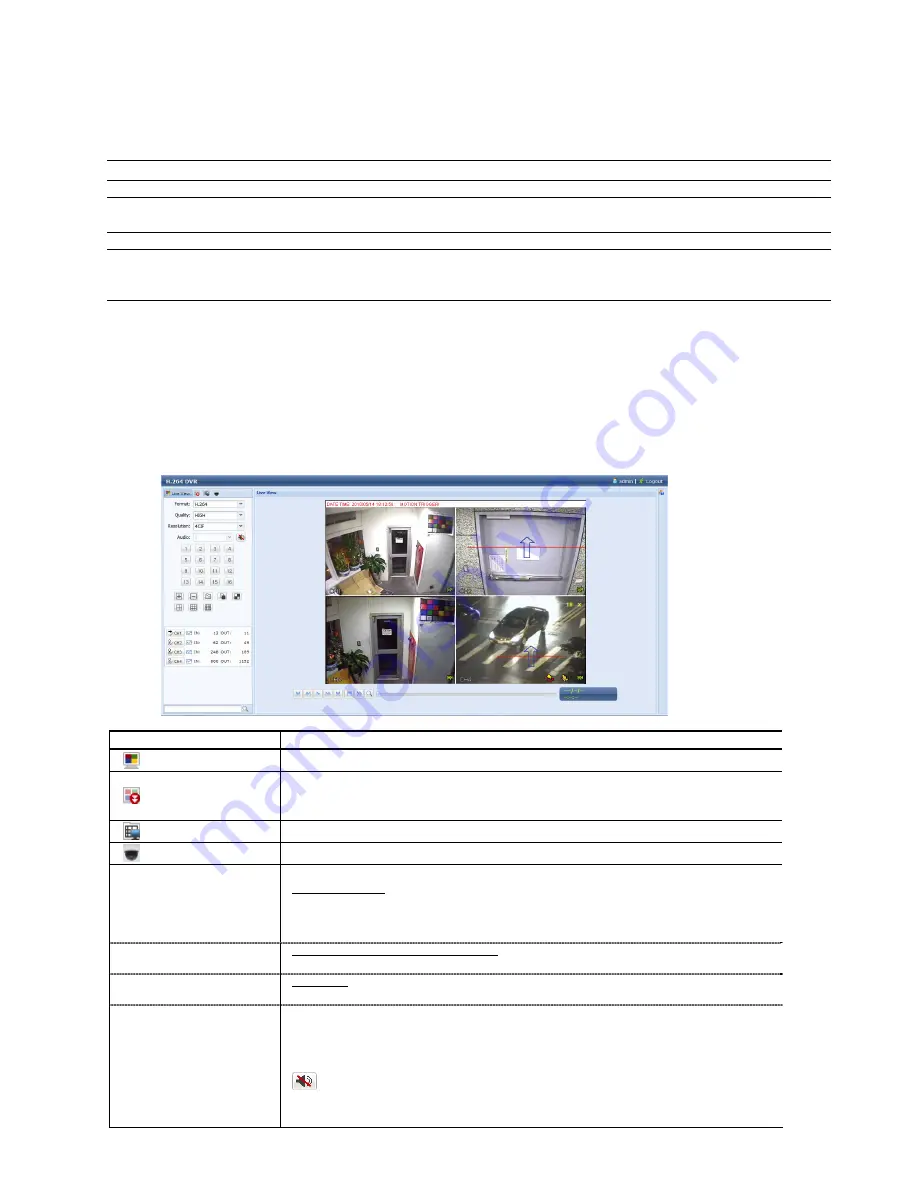
REMOTE OPERATION
53
6.2 Navegador Web
Puede visualizar las imágenes o utilizar su DVR con un navegador web, como por ejemplo Microsoft Internet
Explorer.
Nota:
Los sistemas operativos compatibles son Windows 7, Vista & XP.
Nota:
Para utilizar Mozilla Firefox o Google Chrome para el acceso directo, vaya a la página oficial de
Apple (http://www.apple.com) para descargarse primero el programa QuickTime.
Nota:
La siguiente ilustración solo es un ejemplo y puede diferir de lo que vea en realidad en su DVR.
Algunas de las funciones y botones solo están disponibles para ciertos modelos o determinados
niveles de usuario.
Paso 1: Introduzca la dirección IP que utilice su DVR en el cuadro de dirección URL, por ejemplo 60.121.46.236, y
pulse ENTRAR. El sistema le pedirá que introduzca su nombre de usuario y su contraseña para acceder al
DVR.
Si el número de puerto de su DVR no es 80, necesitará introducir además el número de puerto. El formato es
direcciónip
:
numpuerto
. Por ejemplo, si la dirección IP es 60.121.46.236 y el puerto es el 888, introduzca en
“http://60.121.46.236:888” la barra de dirección URL y pulse “Enter” (Entrar).
Paso 2: Introduzca el nombre de usuario y la contraseña similares a las utilizadas en el inicio de sesión de AP y haga
clic en “OK” (Aceptar). Podrá ver una pantalla similar a la siguiente si la información de inicio de sesión es
correcta.
Icono
Descripción
Haga clic para acceder a la vista en directo del DVR.
Haga clic para entrar en el panel de reproducción donde podrá buscar o seleccionar el evento
deseado y descargárselo a su ordenador simultáneamente. Para más información, consulte
“6.2.1 Descarga y Reproducción de Evento” en la página 54.
Haga clic para ir a la configuración detallada del DVR.
Haga clic para acceder al modo PTZ.
Control de Vídeo/Audio
Format (Formato)
H.264/QuickTime
QuickTime es un programa multimedia de Apple Inc. Necesitará tener instalado QuickTime en
su sistema operativo. Después de seleccionar “QuickTime”, el sistema le pedirá que introduzca
el nombre de usuario y la contraseña de acceso al servidor del DVR.
Quality (Calidad)
ÓPTIMA/ELEVADA/NORMAL/BÁSICA.
Seleccione la calidad de la imagen.
Resolution (Resolución)
4 CIF / CIF
Seleccione la resolución de la imagen (4CIF: 704 x 480/CIF: 352 x 240).
Audio
Seleccione el canal de audio que desea para escuchar en el audio en directo.
Nota:
Su cámara debe admitir la grabación de audio y debe estar conectada al canal
de vídeo que admita la grabación de audio y la entrada de audio del DVR. Para
más información, consulte “1.3 Panel trasero” en la página 2.
indica silencio.
Para desactivar el estado “Silencio” haga clic de nuevo en el icono y seleccione el canal de
audio deseado.
















































